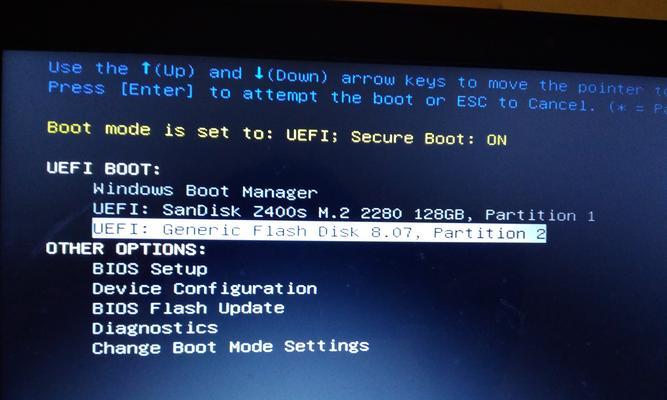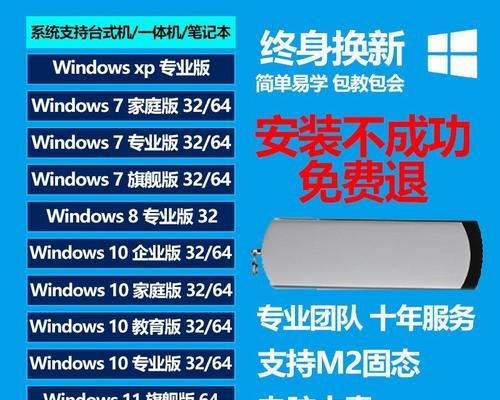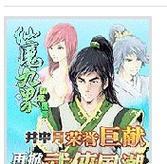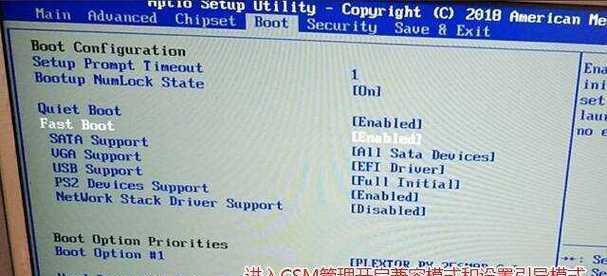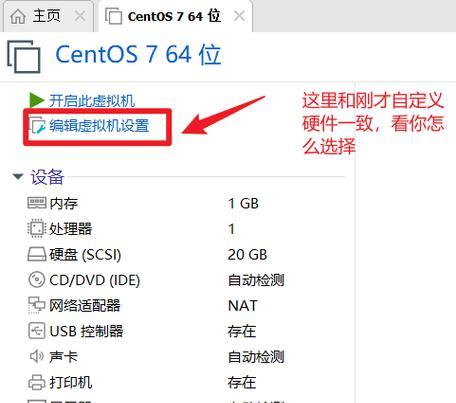随着电脑硬件的不断升级,许多用户想要将自己的操作系统升级到Windows7。然而,传统的光盘安装方式已经逐渐被取代,因为U盘安装Windows7操作系统更加方便、快捷、高效。本文将向大家介绍如何使用U盘安装Windows7操作系统,帮助大家轻松完成操作系统的升级。
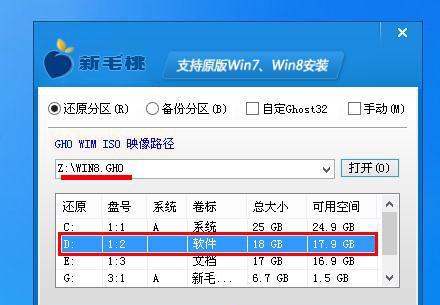
1.准备所需材料和工具
在开始之前,我们需要准备一些必要的材料和工具,包括一台电脑、一个U盘、一个Windows7安装镜像文件以及一个U盘制作工具。

2.下载Windows7安装镜像文件
我们需要从官方网站或其他可信的来源下载Windows7的安装镜像文件,并保存到电脑上的一个指定目录中。
3.插入U盘并格式化

将U盘插入电脑,并确保其中没有重要的数据。接下来,打开计算机资源管理器,找到U盘的盘符,并右键点击选择“格式化”。
4.使用U盘制作工具
下载并安装一个可靠的U盘制作工具,例如Rufus。打开该工具后,选择正确的U盘和Windows7的安装镜像文件,并按照工具的指导进行操作。
5.修改BIOS设置
重启电脑,并进入BIOS设置。在启动选项中,将U盘设置为首选启动设备。保存设置后,重启电脑。
6.开机引导
在电脑重新启动的过程中,按照屏幕上的提示按键(通常是F11或F12)来选择从U盘启动。
7.进入Windows7安装界面
成功进入U盘启动后,会进入Windows7的安装界面。选择适当的语言、时区和键盘布局,然后点击“下一步”。
8.安装Windows7
在安装界面中,点击“安装”按钮并同意许可协议。选择你想要安装Windows7的磁盘,并点击“下一步”。
9.等待安装完成
系统会自动进行安装过程,并在安装完成后自动重启。在这个过程中,请耐心等待。
10.设置个人首选项
在重启后,系统会要求你设置一些个人首选项,例如用户名、密码等。根据自己的需求进行设置,并点击“下一步”。
11.安装驱动程序和软件
完成基本设置后,需要安装电脑硬件的驱动程序和常用的软件。可以使用Windows自带的驱动程序或者从官方网站下载最新的驱动程序。
12.更新系统补丁
为了保持系统的安全和稳定,及时更新系统补丁非常重要。打开Windows更新,下载并安装最新的补丁。
13.安装常用软件
根据个人需求,安装一些常用的软件,例如办公软件、浏览器、音视频播放器等。
14.设置个性化参数
根据个人喜好,设置系统的个性化参数,例如壁纸、桌面图标、系统声音等。
15.备份重要数据
安装完操作系统后,务必及时备份重要数据,以防数据丢失。
通过U盘安装Win7操作系统,我们可以方便地完成升级,并且比传统的光盘安装方式更加快捷高效。只需准备所需材料和工具,下载Windows7安装镜像文件,进行U盘制作,修改BIOS设置,并按照界面提示完成安装和个人设置,最后备份重要数据即可。